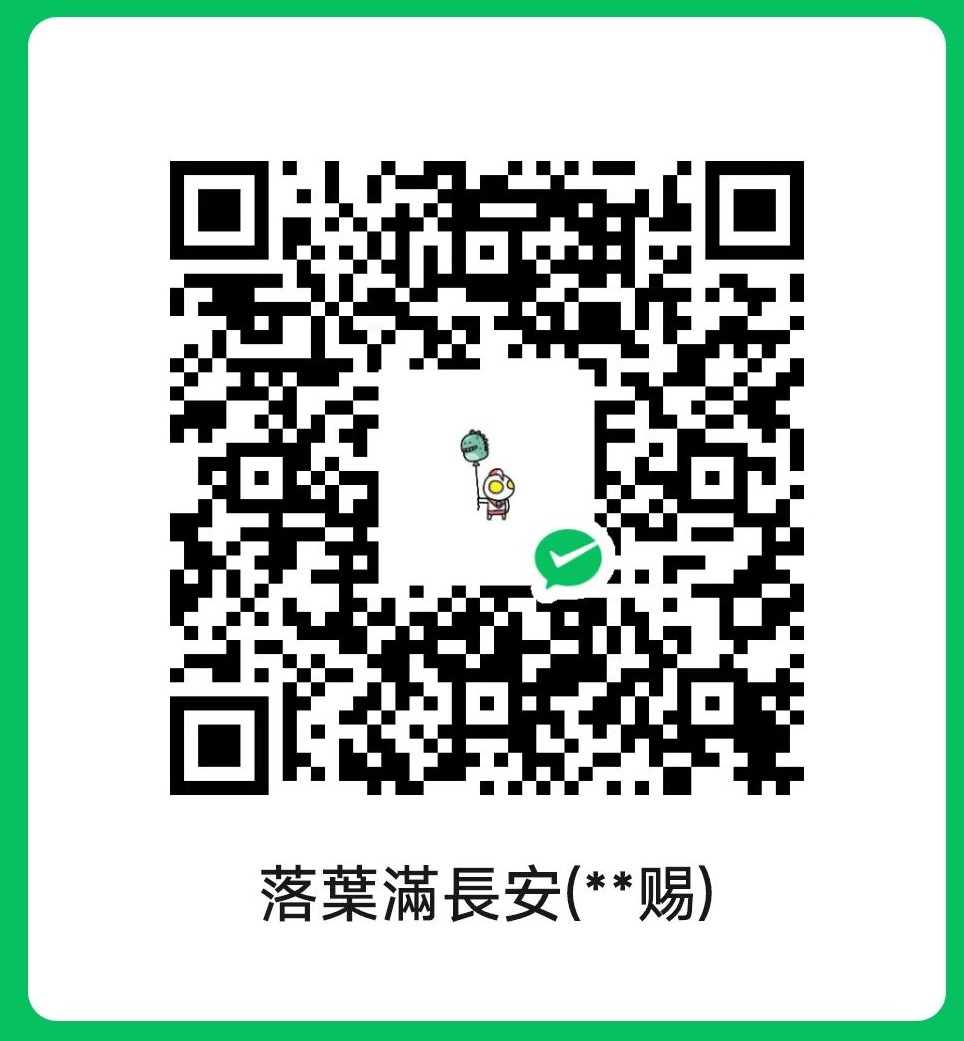工具安装
brew install smartmontools写在前面
前几天刚刚看到了 M1 芯片的 MacBook 疯狂写入的消息,吓得我也赶紧去查查我自己的硬盘写入,很悲伤的消息是查出来我 4 天写入了 600GB ,不多也不少。
查询 SSD 硬盘读写量教程
可以通过一个叫 smartctl 的工具,使用命令行快速查询。 为了避免大家踩坑,我整理了一下安装流程。
HomeBrew 安装
我是通过 Mac os 上的软件包管理工具 HomeBrew 来进行安装的,因此首先要做的就是安装上 HomeBrew,如果你的电脑上已经安装了 HomeBrew 则可以直接忽略这一步。
第一步:安装xcode命令行工具
xcode-select --install第二步:安装 homebrew
官网给出的方法十分简单,只需要在终端中粘贴如下代码即可:
/usr/bin/ruby -e "$(curl -fsSL https://raw.githubusercontent.com/Homebrew/install/master/install)"我也按照官网的提示进行安装,但因为一些众所周知的原因,这个方法失败了,终端中出现如下提示:
raw.githubusercontent.com port 443: Connection refused所以我们不选择官方源,在未能正确配置网络环境的时候,用官方源多数是报错,并且速度很慢。这里我们用国内源绕过。
/bin/zsh -c "$(curl -fsSL https://gitee.com/cunkai/HomebrewCN/raw/master/Homebrew.sh)"接下来会进行选择源。1、中科大 2、清华源 … 这里推荐选择1或者2,直接输入数字即可,按enter回车后,输入y确认安装,接下来会要求输入密码,这里的密码就是电脑的开机密码。 安装完后会提示重启terminnal。
等待安装完成后,需要设置环境变量,在终端中接着输入以下代码即可:
注意:如果你确定使用的终端是zsh(一般默认是zsh),那么直接执行下面代码,否则请将两段的末尾的 zshrc 改为bashrc即可
echo export PATH=/opt/homebrew/bin:$PATH >> .zshrc
source ~/.zshrc重启终端,并在其中输入 brew ,如果没有报错,则说明安装成功了。
安装 smartctl
成功安装 HomeBrew 之后,我们就可以安装 smartctl 了!在终端中输入如下代码,即可进行安装:
brew install smartmontools在终端输入 smartctl ,如果没有报错则说明安装成功了。
查看硬盘使用量
在终端中输入如下代码,即可进行看查硬盘使用量。
smartctl -a disk0结果如下,里面的Percentage Used 就是损耗值,Data Units Written 就是写入量。

如何卸载
使用brew包管理器安装,卸载也是十分的方便,只需要在终端输入下面的代码即可卸载成功:
brew uninstall smartmontools 写在结尾
由于 mac os 相对激进的 swap 策略和 unix 的内存管理机制,在内存充足的情况下仍然会进行 swap,如果正常使用的话,这个读写数据放在 win 本中可能一年都写不到。不过这种机制让使用者确实没有因为内存不足而导致体验上的不佳,我开了很多应用仍然十分丝滑,这在 win 本上是想都不要想的,所以也只能说有利有弊吧。不过这一代 Mac 不支持更换 SSD,所以四五年之后极有可能 SSD 就会报销,因此大家还是尽量要避免频繁的 swap,增加硬盘寿命,如何”关闭”硬盘 swap (在内存充足的情况不调用 swap)请看我上一篇博客。